همانطور که می دانید از دلایل عمده ای که در محل کار و محیط هایی که از چندین کامپیوتر استفاده می شود ، سیستم ها را شبکه ای می کنند اشتراک فایل ها و انتقال داده ها از یک کامپیوتر به کامپیوتر دیگر است . شبکه کردن کامپیوتر این امکان را به شما می دهد که از یک اسنکر یا پرینتر برای چندین کامپیوتر استفاده کنید . برای اینکار مقاله امروز برتر رایانه را که به شما نحوه ی شبکه کردن دو کامپیوتر را آموزش می دهید ، مطالعه نمایید .
رایانه کمک ارزان با کارشناسان باتجربه در زمینه نرم افزار و سخت افزار کامپیوتر آماده پاسخگویی ۲۴ ساعته شما جهت رفع مشکلات کامپیوتری تان است .
آموزش مرحله به مرحله شبکه کردن دو کامپیوتر
برای اینکار ابتدا باید یک مودم را config و راه اندازی کنید .
تنظیماتی برای نام هر کامپیوتر و آی پی های آن اعمال کنید .
پس از آن که برای هر سیستم نام اختصاری وارد کردید وارد مسیر زیر شوید :
از منوی استارت وارد کنترل پنل شوید .
در قسمتsystem گزینه ی advanced system settings را انتخاب کنید .
در سربرگ computer name بر روی دکمه change کلیک کنید .
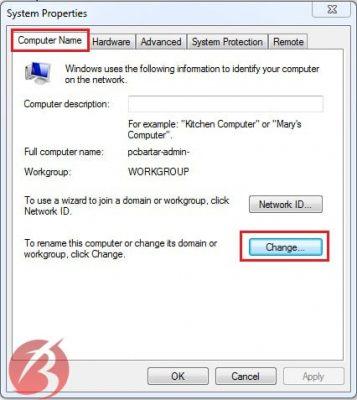
در کادری که مشاهده می کنید نامی برای سیستم تان انتخاب نمایید .
در قسمت member of گزینه workgroup را علامت دار کنید و نامی برای آن انتخاب نمایید .
نکته قابل توجه این که جهت شبکه کردن چند کامپیوتر با مودم ADSL نام workgroup در هر دو کامپیوتر حتماً باید یکسان باشد .
در این قسمت شما باید IP اختصاصی برای هر کامپیوتر تعریف کنید برای اینکار با استفاده از دستورالعمل زیر پیش بروید :
دوباره وارد کنترل پنل شوید .
گزینه Network and Sharing را انتخاب کنید .
در پنجره local area connection دکمه یproperties را زده تا پنجره local area connection properties شود .
حالا بر روی گزینهversion 4 internet prorocol دوبار کلیک کنید .
در بخش ip address یک آی پی را برای دو کامپیوتر وارد کنید .
توجه داشته باشید که جهت شبکه کردن دو کامپیوتر به هیچ عنوان ار آی پی یکسان استفاده نکنید .
در نهایت ویندوز هر دو کامپیوتر را ری استارت کنید .با اجرای مجدد سیستم ها شبکه شده و شما با موفقیت توانسته اید مراحل را پشت سر بگذارید .

